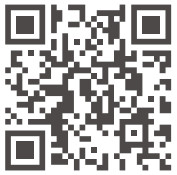Manwal sa Gumagamit
Manwal sa Gumagamit
(v1.0) 2023.07  RC 2 Remote Controller
RC 2 Remote Controller
RC 2 Remote Controller

![]() Pagpangita alang sa mga Keyword
Pagpangita alang sa mga Keyword
Pangitaa ang mga keyword sama sa "baterya" ug "pag-install" aron makapangita usa ka hilisgutan. Kung naggamit ka sa Adobe Acrobat Reader aron mabasa kini nga dokumento, pindota ang Ctrl+F sa Windows o Command+F sa Mac aron magsugod sa pagpangita.
![]() Pag-navigate sa usa ka Hilisgutan
Pag-navigate sa usa ka Hilisgutan
View usa ka kompleto nga lista sa mga hilisgutan sa talaan sa mga sulud. Pag-klik sa usa ka hilisgutan aron mag-navigate sa kana nga seksyon.
![]() Pag-imprinta niini nga Dokumento
Pag-imprinta niini nga Dokumento
Kini nga dokumento nagsuporta sa taas nga resolusyon sa pag-imprenta.
Gamit kini nga manwal
![]() Importante
Importante
![]() Mga Sugyot ug Tip
Mga Sugyot ug Tip
![]() Reperensya
Reperensya
Basaha Sa wala pa ang Unang Paglupad
Ang DJI™ naghatag sa mga tiggamit og tutorial nga video ug sa mosunod nga mga dokumento.
- Impormasyon sa Produkto
- Manwal sa Gumagamit
Girekomenda nga tan-awon ang video sa tutorial ug basahon ang impormasyon sa produkto sa dili pa gamiton sa unang higayon. Tan-awa kini nga manwal sa paggamit alang sa dugang nga impormasyon.
Mga Tutorial sa Video
Adto sa adres sa ubos o i-scan ang QR code aron matan-aw ang tutorial nga video, nga nagpakita kung unsaon paggamit ang produkto nga luwas.
Produkto Profile
Pasiuna
Ang DJI RC 2 remote controller adunay OCUSYNC™ video transmission technology ug Works sa 2.4 GHz, 5.8 GHz, ug 5.1 GHz frequency bands.
Kini makahimo sa pagpili sa labing maayo nga transmission channel awtomatik ug makapadala 1080p 60fps HD live view gikan sa ayroplano ngadto sa remote controller. Gisangkapan sa usa ka 5.5-in touchscreen (1920 × 1080 pixel resolution) ug usa ka halapad nga mga kontrol ug customizable nga mga buton, ang DJI RC 2 makapahimo sa mga tiggamit sa sayon nga pagkontrol sa eroplano ug sa layo nga pag-usab sa mga setting sa eroplano. Ang DJI RC 2 adunay daghang uban pang mga gimbuhaton sama sa built-in nga GNSS (GPS+Galileo+BeiDou), Bluetooth ug koneksyon sa Wi-Fi.
Ang hilit nga controller adunay detachable control sticks, built-in nga mga speaker, usa ka 32GB nga internal storage, ug nagsuporta sa paggamit sa microSD card alang sa dugang nga mga kinahanglanon sa pagtipig.
Ang 6200mAh 22.32Wh nga baterya naghatag sa remote controller sa labing taas nga oras sa pag-opera nga tulo ka oras.
- Kung gigamit sa lainlaing mga ayroplano, ang DJi RC 2 remote controller awtomatikong mopili sa katugbang nga bersyon sa firmware alang sa pag-update aron suportahan ang teknolohiya sa pagpasa sa video sa nalambigit nga ayroplano. Tan-awa ang user manual sa nalambigit nga ayroplano para sa dugang impormasyon.
- Ang gitugot nga frequency sa pag-opera magkalahi sumala sa nasud/rehiyon. Palihog tan-awa ang lokal nga mga balaod ug regulasyon para sa dugang impormasyon.
- Gisulayan sa usa ka 25 ° C (77 ° F) nga palibot sa laboratoryo nga adunay D)l RC 2 nga konektado sa DJi Air 3 sa normal nga kahimtang sa paglupad ug pagrekord sa 1080p/60fps nga video.
Tapos naview 
- Pagpugong sa mga stick
Gamita ang control sticks aron makontrol ang paglihok sa ayroplano. Ang control sticks matangtang ug dali nga tipigan itakda ang flight control mode sa DI Fly. - Mga antena
Relay aircraft control ug video wireless signal. - Ang kahimtang sa LED
Nagpakita sa kahimtang sa remote controller. - Baterya nga lebel LEDs
Nagpakita sa kasamtangan nga lebel sa baterya sa remote controller. - Button nga Paghunong sa Paglupad/Pagbalik sa Balay (RTH).
Pindota kausa aron mahimo ang preno sa ayroplano ug mag-hover sa lugar (kung naa ra ang GNSS o Vision Systems). Pindota ug kupti aron masugdan ang RTH. Pindota pag-usab aron kanselahon ang RTH. - Pagbalhin sa Mode sa Paglupad
Pagbalhin tali sa Cine, Normal, ug Sport mode. - Butang sa Gahum
Pindota kausa aron masusi ang kasamtangan nga lebel sa baterya. Pindota, ug dayon pindota ug kupti aron ma-on o ma-off ang remote controller.
Sa diha nga ang remote controller gipaandar, pindota kausa aron i-off ang touchscreen. - Touchscreen
Pindota ang screen aron maoperahan ang remote controller. Timan-i nga ang touchscreen dili waterproof. Pag-opera uban ang pag-amping. - Port sa USB-C
Alang sa pag-charge ug pagkonektar sa remote controller sa imong computer. - Slot sa microSD Card
Alang sa pagsulod sa usa ka microSD card. - Gimbal Dial
Gikontrol ang pagkiling sa camera. - Butang sa Pagrekord
Pindota kausa aron magsugod o mohunong sa pagrekord. - Dial sa Pagkontrol sa Camera
Para sa kontrol sa zoom. Ibutang ang function sa DJI Fly pinaagi sa pagsulod sa Camera View > Mga Setting > Pagkontrol > Pag-customize sa Button. - Focus/Shutter Button
Pindota ang tunga-tunga sa buton aron mag-auto focus ug ipadayon ang tanan aron makakuha og litrato. Pindota kausa aron mobalhin sa photo mode kon anaa sa video mode. - Speaker
Mga tingog sa output.
- Pagkontrol sa Sticks Storage Slot
Alang sa pagtipig sa mga control stick. - Napasibo nga C2 Button
Human masumpay ang hilit nga controller sa eroplano, ang mga tiggamit makahimo view ug itakda ang function alang sa buton sa DJI Fly pinaagi sa pagsulod sa Camera View > Mga Setting > Pagkontrol > Pag-customize sa Button. - Napasibo nga C1 Button
Human masumpay ang hilit nga controller sa eroplano, ang mga tiggamit makahimo view ug itakda ang function alang sa buton sa DJI Fly pinaagi sa pagsulod sa Camera View > Mga Setting > Pagkontrol > Pag-customize sa Button.
Pag-andam sa Remote Controller
Pagtan-aw sa Tutorial Video
![]() Adto sa adres sa ubos o i-scan ang QR code aron tan-awon ang tutorial nga video sa dili pa gamiton alang sa unang ime.
Adto sa adres sa ubos o i-scan ang QR code aron tan-awon ang tutorial nga video sa dili pa gamiton alang sa unang ime.
Pag-charge sa Baterya
Ikonektar ang usa ka charger sa USB-C port sa remote controller. Nagkinahanglan kini og gibana-bana nga 1 ka oras ug 30 ka minuto aron hingpit nga ma-charge ang remote controller (nga adunay 9V/3AUSB charger). 
- I-recharge ang baterya labing menos matag tulo ka bulan aron malikayan ang sobra nga pag-discharge. Mahurot ang baterya kung gitipigan sa taas nga panahon.
Pagbutang
- Kuhaa ang control sticks gikan sa storage slots ug i-mount kini sa remote controller.

- Ibuklad ang mga antenna.

Pag-aktibo sa Remote Controller
Ang hilit nga controller kinahanglan nga ma-activate sa dili pa gamiton sa unang higayon. Siguroha nga ang remote controller makakonektar sa internet sa panahon sa pagpaaktibo. Sunda ang mga lakang sa ubos aron ma-activate ang remote controller.
- I-on ang remote controller. Pilia ang pinulongan ug i-tap ang Next. Basaha pag-ayo ang mga termino sa paggamit ug palisiya sa pagkapribado ug i-tap ang Agree. Human makumpirma, itakda ang nasud/rehiyon.
- Ikonektar ang hilit nga controller sa internet pinaagi sa Wi-Fi. Human sa pagkonektar, i-tap ang Next aron magpadayon ug pilia ang time zone, petsa, ug oras.
- Log in gamit ang imong DJ account. Kung wala kay account, paghimo ug D)l account ug log n.
- I-tap ang Activate sa activation page.
- Pagkahuman sa pagpaaktibo, pilia kung gusto nimo nga moapil sa proyekto sa pagpaayo. Ang proyekto makatabang sa pagpauswag sa kasinatian sa user pinaagi sa pagpadala sa diagnostic ug data sa paggamit nga awtomatiko kada adlaw.
Walay personal nga datos ang makolekta sa DJL.
 Susiha ang koneksyon sa internet kung napakyas ang pagpaaktibo. Kung normal ang koneksyon sa internet, palihog sulayi pag-usab ang remote controller. Kontaka ang DJI Support kung magpadayon ang isyu.
Susiha ang koneksyon sa internet kung napakyas ang pagpaaktibo. Kung normal ang koneksyon sa internet, palihog sulayi pag-usab ang remote controller. Kontaka ang DJI Support kung magpadayon ang isyu.
Mga Operasyon sa Remote Controller
Pagsusi sa lebel sa baterya
Pindota ang power button kausa aron masusi ang kasamtangan nga lebel sa baterya.
 Pag-on/Pagpatay
Pag-on/Pagpatay
Pindota ug dayon pindota pag-usab ug kupti aron ma-on o ma-off ang remote controller.  Pag-link sa Remote Controller
Pag-link sa Remote Controller
Ang hilit nga controller nalambigit na sa ayroplano kung gipalit nga dungan isip combo.
Kung dili, sunda ang mga lakang sa ubos aron ma-link ang remote controller ug ang eroplano pagkahuman sa pagpaaktibo.
- Gahum sa eroplano ug sa remote controller.
- Ilunsad ang DJl Fly.
- Sa camera view, i-tap ang «+ ug pilia ang Control ug unya Re-pair to Aircraft. Atol sa pag-link, ang status LED sa remote controller mokidlap asul ug ang remote controller beep.
- Pindota ug kupti ang power button sa eroplano sulod sa kapin sa upat ka segundo. Ang ayroplano mag-beep kaduha pagkahuman sa usa ka mubo nga beep, ug ang lebel sa baterya nga mga LED nga nagpangidlap sa sunod-sunod aron ipakita nga andam na kini nga mag-link. Ang remote controller mo-beep kaduha, ug ang status LED niini mahimong solidong berde aron ipakita nga malampuson ang pag-link.
 Siguroha nga ang remote controller naa sa sulod sa 0.5 m sa eroplano sa panahon sa pagsumpay.
Siguroha nga ang remote controller naa sa sulod sa 0.5 m sa eroplano sa panahon sa pagsumpay.- Ang hilit nga kontrol awtomatiko nga magtangtang gikan sa usa ka ayroplano kung ang usa ka bag-ong hilit nga kontrol nga na-link sa parehas nga ayroplano.
- I-off ang Bluetooth ug Wi-Fi alang sa labing maayo nga pagpasa sa video.
Pagkontrol sa Aircraft
Tulo ka preprogrammed modes (Mode 1, Mode 2, ug Mode 3) ang anaa ug custom modes mahimong ma-configure sa DJl Fly app.  Ang default control mode sa remote controller mao ang Mode 2. Niini nga manual, ang Mode 2 gigamit isip example sa pag-ilustrar kon unsaon paggamit ang control sticks.
Ang default control mode sa remote controller mao ang Mode 2. Niini nga manual, ang Mode 2 gigamit isip example sa pag-ilustrar kon unsaon paggamit ang control sticks.
 Stick Neutral/Center Point: naa sa tunga ang mga control stick.
Stick Neutral/Center Point: naa sa tunga ang mga control stick.- Pagbalhin sa control stick: ang control stick gitulod palayo sa sentro nga posisyon.
| Remote Controller (Mode 2) | ayroplano | Mga komento |
 |
 |
Throttle Stick: ang paglihok sa wala nga stick pataas o paubos makapausab sa altitude sa ayroplano. • Iduso ang sungkod pataas aron mosaka ug iduso paubos aron mokanaog. • Ang ayroplano molupad sa lugar kung ang sungkod naa sa tunga. • Kon mas iduso ang sungkod palayo sa sentro, mas paspas ang pag-usab sa elevation sa ayroplano. Gamita ang wala nga sungkod sa pagkuha sa diha nga ang mga motor nagtuyok sa usa ka walay pulos nga tulin. Iduso ang sungkod nga hinay aron malikayan ang kalit ug wala damha nga pagbag-o sa kahitas-an. |
 |
 |
Yaw Stick: ang paglihok sa wala nga stick sa wala o tuo nagkontrol sa oryentasyon sa ayroplano. • Iduso ang sungkod sa wala aron i-rotate ang ayroplano pa-counterclockwise ug tuo aron i-rotate ang ayroplano pa-dlockwise. • Ang ayroplano molupad sa lugar kung ang sungkod naa sa tunga. • Kon mas iduso ang sungkod palayo sa sentro, mas paspas ang pagtuyok sa ayroplano. |
 |
 |
Pitch Stick: pagbalhin sa tuo nga sungkod pataas ug paubos aron usbon ang pitch sa ayroplano. • Iduso ang sungkod pataas aron molupad sa unahan ug paubos aron molupad paatras. • Ang ayroplano molupad sa lugar kung ang sungkod naa sa tunga. • Kon mas iduso ang sungkod palayo sa sentro, mas paspas ang paglihok sa ayroplano. |
 |
 |
Roll Stick: ang paglihok sa tuo nga sungkod sa wala o tuo nagbag-o sa rolyo sa ayroplano. • Iduso ang sungkod sa wala aron makalupad sa wala ug tuo aron makalupad sa tuo. • Ang ayroplano molupad sa lugar kung ang sungkod naa sa tunga. • Kon mas iduso ang sungkod palayo sa sentro, mas paspas ang paglihok sa ayroplano. |
Pagbalhin sa Mode sa Paglupad
I-toggle ang switch aron mapili ang gusto nga mode sa paglupad.
| Posisyon | Flight Mode |
| s | Mode sa Sport |
| N | Normal nga Mode |
| C | Cine Mode |
 Butang nga Pause/RTH sa Flight
Butang nga Pause/RTH sa Flight
Pindota kausa aron mahimo ang preno sa ayroplano ug mag-hover sa lugar. Pindota ug hupti ang buton hangtud nga ang remote controller mo-beep ug magsugod sa RTH, ug ang eroplano mobalik sa katapusang natala nga Home Point. Pindota kini pag-usab aron kanselahon ang RTH ug mabawi ang kontrol sa ayroplano.  Labing Maayo nga Transmission Zone
Labing Maayo nga Transmission Zone
Ang signal tali sa ayroplano ug sa remote controller labing kasaligan kung ang mga antenna gipahimutang nga may kalabotan sa ayroplano sama sa gihulagway sa ubos.
Ang labing maayo nga transmission range mao ang kung diin ang mga antenna nag-atubang sa ayroplano ug ang anggulo tali sa mga antenna ug sa likod sa remote controller mao ang 180 ° o 270 °. 
 AYAW gamita ang ubang mga wireless device nga naglihok sa parehas nga frequency sa remote controller. Kay kon dili, ang remote controller makasinati og interference.
AYAW gamita ang ubang mga wireless device nga naglihok sa parehas nga frequency sa remote controller. Kay kon dili, ang remote controller makasinati og interference.- Usa ka prompt ang ipakita sa DJI Fly kung ang transmission signal huyang sa panahon sa paglupad.
I-adjust ang mga antenna aron masiguro nga ang ayroplano anaa sa labing maayo nga transmission range.
Pagkontrol sa Gimbal ug Camera
- Button sa Focus/Shutter: pindota ang tunga sa ubos aron auto-focus ug ipadayon ang tanan paubos aron magkuha og litrato.
- Button sa Pagrekord: pindota kausa aron magsugod o mohunong sa pagrekord.
- Pagkontrol sa Camera Dial: aron ma-adjust ang zoom pinaagi sa default. Ang dial function mahimong itakda aron i-adjust ang focal length, EV, aperture, shutter speed, ug ISO.
- Gimbal Dial: kontrola ang pagkiling sa gimbal.
 Nahiangay nga mga Butang
Nahiangay nga mga Butang
Lakaw ngadto sa Settings sa DJI Fly ug pilia ang Control aron itakda ang mga function sa customizable C1 ug C2 buttons.  Mga LED nga Remote Controller
Mga LED nga Remote Controller
Ang kahimtang sa LED
| Sumbanan sa Pagkidlap | Mga paghulagway |
 Pula nga solid Pula nga solid |
Giputol gikan sa eroplano. |
 Nagkidlap nga pula Nagkidlap nga pula |
Ang lebel sa baterya sa ayroplano ubos. |
 Solid nga berde Solid nga berde |
Konektado sa eroplano. |
 Nagkidlap asul Nagkidlap asul |
Ang remote controller nagsumpay sa usa ka eroplano. |
 Solid nga yellow Solid nga yellow |
Napakyas ang pag-update sa firmware. |
 Solid nga asul Solid nga asul |
Malampuson ang pag-update sa firmware. |
 Nagkidlap yellow Nagkidlap yellow |
Ang lebel sa baterya sa remote controller ubos. |
 Nagkidlap cyan Nagkidlap cyan |
Ang mga control stick wala nakasentro. |
Baterya nga lebel LEDs
|
Sumbanan sa Pagkidlap |
Ang lebel sa Baterya | ||
| 76%-100% | |||
| 51%-75% | |||
| 26%-50% | |||
| 0%-25% | |||
Alerto sa Remote Controller
Ang remote controller mo-beep kung adunay sayup o pasidaan. Hatagi'g pagtagad kung ang mga prompt makita sa touchscreen o sa DJi Fly. I-slide paubos gikan sa ibabaw sa screen ug pilia ang Mute aron ma-disable ang tanang alert, o i-slide ang volume bar ngadto sa 0 aron ma-disable ang pipila ka alert.
Ang hilit nga controller nagpatingog usa ka alerto sa panahon sa RTH. Ang alerto dili makanselar. Ang hilit nga controller nagpatingog usa ka alerto kung ang lebel sa baterya sa hilit nga controller ubos (6% t010%). Ang alerto sa ubos nga lebel sa baterya mahimong kanselahon pinaagi sa pagpindot sa power button. Ang kritikal nga ubos nga lebel sa alerto sa baterya, nga ma-trigger kung ang lebel sa baterya ubos sa 5%, dili makansela.
 Bug-os nga i-charge ang remote controller sa dili pa ang matag paglupad. Ang hilit nga controller nagpatingog usa ka alerto kung ang lebel sa baterya ubos.
Bug-os nga i-charge ang remote controller sa dili pa ang matag paglupad. Ang hilit nga controller nagpatingog usa ka alerto kung ang lebel sa baterya ubos.- Kung ang remote controller gipaandar ug wala magamit sulod sa lima ka minuto, usa ka alerto ang motingog. Human sa unom ka minuto, ang remote controller awtomatik nga mapalong. Ibalhin ang mga control stick o pindota ang bisan unsang buton aron kanselahon ang alerto.
Touchscreen
Balay  Mga Lugar sa Langaw
Mga Lugar sa Langaw
View o ipaambit ang mga lokasyon sa paglupad ug pagpamusil sa duol, pagkat-on ug dugang bahin sa GEO Zones, ug preview aerial nga mga litrato sa lain-laing mga lokasyon nga gikuha sa ubang mga tiggamit.
Academy
I-tap ang icon sa taas nga tuo nga suok aron makasulod sa Academy ug view mga tutorial sa produkto, mga tip sa paglupad, mga pahibalo sa kaluwasan sa paglupad, ug mga manwal nga dokumento.
Album
View mga litrato ug video gikan sa eroplano ug sa remote controller.
SkyPixel
Pagsulod sa SkyPixel sa view mga video ug mga litrato nga gipaambit sa ubang mga tiggamit.
Profile
View impormasyon sa account ug mga rekord sa paglupad, bisitaha ang forum sa DJI ug online store, i-access ang Find My Drone feature, offline nga mga mapa, ug uban pang mga setting sama sa firmware updates, camera view, naka-cache nga datos, pribasiya sa account, ug pinulongan.
 Kung ang usa ka microSD card na-install sa hilit nga controller, ang mga tiggamit makapili sa lokasyon sa pagtipig tali sa Internal Storage o SD Card pinaagi sa pag-tap sa Profile > Mga Setting > Pagtipig.
Kung ang usa ka microSD card na-install sa hilit nga controller, ang mga tiggamit makapili sa lokasyon sa pagtipig tali sa Internal Storage o SD Card pinaagi sa pag-tap sa Profile > Mga Setting > Pagtipig.
Mga operasyon  Pag-slide gikan sa wala o tuo ngadto sa tunga sa screen aron mobalik sa miaging screen.
Pag-slide gikan sa wala o tuo ngadto sa tunga sa screen aron mobalik sa miaging screen.  Pag-slide paubos gikan sa ibabaw sa screen aron maablihan ang status bar kung D)l Fly.
Pag-slide paubos gikan sa ibabaw sa screen aron maablihan ang status bar kung D)l Fly.
Ang status bar nagpakita sa oras, signal sa Wi-Fi, lebel sa baterya sa remote controller, ug uban pa.  Pag-slide pataas gikan sa ilawom sa screen aron makabalik sa DJl Fly.
Pag-slide pataas gikan sa ilawom sa screen aron makabalik sa DJl Fly.  Pag-slide paubos kaduha gikan sa ibabaw sa screen aron maablihan ang Quick Settings kung anaa sa DJI Fly.
Pag-slide paubos kaduha gikan sa ibabaw sa screen aron maablihan ang Quick Settings kung anaa sa DJI Fly.
Dali nga Setting 
- Mga pahibalo
I-tap aron masusi ang mga pahibalo sa sistema. - Mga Setting sa Sistema
I-tap aron ma-access ang mga setting sa sistema ug i-configure ang mga setting sama sa Bluetooth, volume, ug
network. Ang mga tiggamit mahimo usab view ang Giya sa pagkat-on og dugang mahitungod sa mga kontrol ug status LEDs. - Mga shortcut
 : i-tap aron ma-enable o ma-disable ang Wi-Fi. Hupti aron mosulod sa mga setting ug dayon magkonektar o magdugang og Wi-Fi network.
: i-tap aron ma-enable o ma-disable ang Wi-Fi. Hupti aron mosulod sa mga setting ug dayon magkonektar o magdugang og Wi-Fi network.
 : i-tap aron ma-enable o ma-disable ang Bluetooth. Hupti aron mosulod sa mga setting ug magkonektar sa duol nga mga Bluetooth device.
: i-tap aron ma-enable o ma-disable ang Bluetooth. Hupti aron mosulod sa mga setting ug magkonektar sa duol nga mga Bluetooth device.
 : i-tap aron ma-enable ang Airplane mode. Ang Wi-Fi ug Bluetooth ma-disable.
: i-tap aron ma-enable ang Airplane mode. Ang Wi-Fi ug Bluetooth ma-disable.
 : i-tap aron ma-off ang mga notification sa system ug i-disable ang tanang alert.
: i-tap aron ma-off ang mga notification sa system ug i-disable ang tanang alert.
 : i-tap aron magsugod sa pagrekord sa screen.
: i-tap aron magsugod sa pagrekord sa screen.
 : i-tap aron makuha ang screenshot.
: i-tap aron makuha ang screenshot. - Pag-adjust sa Kahayag
I-slide ang bar aron ma-adjust ang kahayag sa screen. - Pag-adjust sa Tomo
I-slide ang bar aron ma-adjust ang volume.
Pag-calibrate sa Kompas
Mahimong kinahanglan nga i-calibrate ang kompas human magamit ang remote controller sa mga lugar nga adunay interference sa electromagnetic. Ang usa ka pahimangno nga aghat magpakita kung ang kompas sa hilit nga controller nanginahanglan pag-calibrate. I-tap ang warning prompt aron magsugod sa pag-calibrate. Sa ubang mga kaso, sunda ang mga lakang sa ubos aron ma-calibrate ang remote controller.
- I-on ang remote controller, ug isulod ang Quick Settings.
- Pilia ang System Settings
 , scroll down, ug i-tap ang Compass.
, scroll down, ug i-tap ang Compass. - Sunda ang mga instruksyon sa screen aron ma-calibrate ang kompas.
- Ang aprompt ipakita kung malampuson ang pagkakalibrate.
Pag-update sa Firmware
Gamit ang DJI Fly
- I-on ang remote controller ug siguruha nga konektado kini sa internet.
- Ang usa ka prompt makita kung ang bag-ong firmware anaa na. I-tap ang prompt ug sunda ang mga instruksyon sa screen aron ma-download ug ma-update ang firmware.
 Siguroa nga ang remote controller adunay lebel sa baterya nga labaw sa 20% sa dili pa mag-update.
Siguroa nga ang remote controller adunay lebel sa baterya nga labaw sa 20% sa dili pa mag-update.- Ang pag-update nagkinahanglan og gibana-bana nga 10 ka minuto (depende sa kusog sa network). Siguroha nga ang remote controller konektado sa internet sa tibuok proseso sa pag-update.
 Human ma-power ang remote controller ug makonektar kini sa internet, ang mga user makasulod sa home screen sa D)l Fly, i-tap ang Profile > Mga Setting > Pag-update sa Firmware > Susiha
Human ma-power ang remote controller ug makonektar kini sa internet, ang mga user makasulod sa home screen sa D)l Fly, i-tap ang Profile > Mga Setting > Pag-update sa Firmware > Susiha
Mga Update sa Firmware aron masusi kung naa ba ang bag-ong firmware.
Paggamit sa DJI Assistant 2 (Consumer Drones Series)
- Ilunsad ang DJI Assistant 2 (Consumer Drones Series) sa imong kompyuter ug pag-log in gamit ang imong DJI account.
- I-on ang remote controller ug ikonektar kini sa computer pinaagi sa USB-C port.
- Pilia ang katugbang nga remote controller ug i-klik ang Firmware Updates.
- Pilia ang bersyon sa firmware.
- Paghulat alang sa firmware sa pag-download. Ang pag-update sa firmware awtomatikong magsugod.
- Paghulat nga makompleto ang pag-update sa firmware.
- Siguroa nga ang remote controller adunay lebel sa baterya nga labaw sa 20% sa dili pa mag-update.
- Ang pag-update nagkinahanglan og gibana-bana nga 10 ka minuto (depende sa kusog sa network). Siguroha nga ang kompyuter konektado sa internet sa tibuok proseso sa pag-update.
- Ayaw tangtanga ang USB-C cable samtang adunay pag-update.
Apendise
Mga detalye
Pagdala sa Video
| Mga antena | 4 antenna, 2TAR |
| Pagdala sa Video Kasubsob sa Operasyon [1] |
2.4000-2.4835 GHz, 5.170-5.250 GHz,, 5.725-5.850 GHz |
| Gahum sa Transmitter (EIRP) | 2.4 GHz: <33 dBm (FCC), <20 dBm (CE/SRRO/MIC) 5.1 GHz: <23 dBm (CE) 5.8 GHz <33 dBm (FCC), <14 dBm (CE), <30 dBm (SRRC) |
| Wi-Fi | |
| Protokol | 802.11 a/b/g/n/ad/ax |
| Kasubsob sa Operasyon | 2.4000-2.4835 GHz, 5.150-5.250 GHz, 5.725-5.850 GHz |
| Gahum sa Transmitter (EIRP) | 2.4 GHz: <26 dBm (FCC), <20 dBm (CE/SRRC/MIC) 5.1 GHz: <23 dBm (FCC/CE/SRRC/MIC) 5.8 GHz: <23 dBm (FCC/SRRC), <14 dBm (CE) |
| Bluetooth | |
| Protokol | BT 5.2 |
| Kasubsob sa Operasyon | 2.4000-2.4835 GHz |
| Gahum sa Transmitter (EIRP) | <10dBm |
| Heneral | |
| Numero sa Modelo | RG331 |
| Max Operating Time [2] | 3 ka oras |
| Operating Temperatura | -10° ngadto sa 40° C(14°ngadto sa 104°F) |
| Temperatura sa Pagtipig | Sulod sa usa ka bulan: -30° hangtod 60° C (-22° hangtod 140° F) Usa ngadto sa tulo ka bulan: -30° ngadto sa 45° C (-22° ngadto sa 113° F) Tulo ngadto sa unom ka bulan: -30° ngadto sa 35° C (-22° ngadto sa 95° F) Kapin sa unom ka bulan: -30 ° hangtod 25 ° C (-22 ° hangtod 77 ° F) |
| Temperatura sa Pag-charge | 5°t0 40°C (41°t0 104°F) |
| Oras sa Pag-charge | 1.5 ka oras |
| Type sa Pag-charge | Nagsuporta hangtod sa 9V / 3A nga pag-charge |
| Kapasidad sa Baterya | 2232 Wh (3.6 V, 3100 mAhx2) |
| Matang sa Baterya | 18650 Li-ion |
| Sistema sa Kemikal | LiNiMnCo02 |
| GNSS | GPS + Galileo + BeiDou |
| Kapasidad sa Internal nga Pagtipig [3] | 32 GB + expandable storage (pinaagi sa microSD card) |
| Kahayag sa Screen | 700 nits |
| Resolusyon sa Screen | 1920 × 1080 |
| Gidak-on sa Screen | 5.54 ka pulgada |
| Rate sa Frame sa Screen | 60 hp |
| Pagkontrol sa Paghikap sa Screen | 10-punto nga multi-touch |
| Mga sukat | Walay control sticks: 168.4 × 132.5 × 46.2 mm Uban sa control sticks: 168.4 × 132.5 × 62.7 mm |
| Timbang | Gibanabana. 420 g |
| Gisuportahan ang mga SD Card | UHS-I Speed Grade 3 nga rating microSD card o labaw pa. |
| Girekomenda nga microsD Cards | SanDisk Extreme PRO 64GB V30 A2 microSDXC SanDisk High Endurance 64GB V30 microSDXC Lexar 256GB V30 A2 microSDXC Samsung EVO 64GB V30 microSDXC Samsung EVO Plus 128GB V30 microSDXC Samsung EVO Plus 256GB V30 microSDXC Kingston 256GB V30 microSDXC |
[2] Gisulayan sa usa ka 25 ° C (77 ° F) nga palibot sa laboratoryo nga adunay DJi RC 2 nga konektado sa D)l Air 3 sa normal nga kahimtang sa paglupad ug pagrekord sa 1080p/60fps nga video.
[3] Ang aktuwal nga magamit nga espasyo sa pagtipig gibana-bana nga 21 GB.
Impormasyon sa Aftersales
Bisita https://www.dji.com/support aron makakat-on pa bahin sa mga polisiya sa serbisyo sa aftersales, serbisyo sa pag-ayo, ug suporta.
Ania kami alang kanimo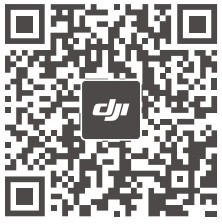 http://weixin.qq.com/q/02tFlRZF_2eF410000003w
http://weixin.qq.com/q/02tFlRZF_2eF410000003w
Kini nga sulud mahimong usbon.
https://www.dji.com/rc-2/downloads
Kung naa kay pangutana bahin sa kini nga dokumento, palihug
kontaka ang D)l pinaagi sa pagpadala og mensahe sa Docsupport@dji.com.
Ang DJI usa ka marka sa DJI.
Copyright © 2023 DJI All Rights Reservec.
Mga Dokumento / Mga Kapanguhaan
 |
DJI RC 2 Remote Controller [pdf] Manwal sa Gumagamit RC 2, RC 2 Remote Controller, Remote Controller, Controller |
 |
dji RC 2 Remote Controller [pdf] Manwal sa Gumagamit RC 2 Remote Controller, RC 2, Remote Controller, Controller |